Firmware Update
Da die Software ständig weiterentwickelt wird, kann es sein, dass Sie beim Verbinden der Hardware zu einem Firmware Update aufgefordert werden. Dies bedeutet, dass die Software, die im Prozessor des Hardwaremodul gespeichert ist, an den Stand der PC-Software angepasst werden muss. Dies geschieht automatisch.
Video zum Firmware Update
Öffnen Sie als erstes den Hardware-Dialog über Menü->Konfiguration->Hardware.
Es öffnet sich folgender Dialog:
Trennung Modul – Software im Falle Platzierung der Hardware im unteren Feld
Das Modul, welches geupdated werden soll, muss sich im oberen Teil der Liste befinden. Falls dies nicht der Fall ist, sonder sich das Modul im unteren Teil befindet, wie auf dem unteren Bild gezeigt, wählen Sie das Modul an und bestätigen Sie dann den Knopf „Trennen“. Dies trennt die Maschine von der Software und das Modul wird als unbenutzt in die obere Liste gelegt.
Firmware Update starten
Durch Klick auf den Knopf „Update“ starten Sie das Update des Moduls.
Im oberen Bereich des Dialogfensters können Sie sich noch einmal vergewissern, ob Sie auch das richtige Modul angewählt haben. Wählen Sie dann durch Klick auf den Knopf mit den drei Punkten ein Update-File aus. Wählen Sie diejenige mit der höchsten Versionsnummer, die zu dem Hardwaremodul passt, außer Sie haben vom Support andere Anweisungen erhalten.
Zusätzliche Prüfung !
Es erfolgt eine Warnmeldung. Lesen Sie diese bitte sorgfältig und bestätigen Sie nur mit „Ja“ wenn Sie sich absolut sicher sind.
Während Update keine Kabel trennen !
 Während des Updates dürfen Sie die Maschine nicht ausschalten oder das Netzwerkkabel abziehen. Dies könnte das Modul irreparabel beschädigen.
Während des Updates dürfen Sie die Maschine nicht ausschalten oder das Netzwerkkabel abziehen. Dies könnte das Modul irreparabel beschädigen.
Neu verbinden
Sie müssen nur den Anweisungen auf dem Bildschirm folgen. Nach dem Übertragen der Firmware-Datei ist es wichtig, zu warten, bis das abwechselnde Blinken der LEDs des CncPods aufhört. Führen Sie erst danach einen Neustart des Pods durch, indem Sie die Spannungsversorgung (USB) kurz ab- und wieder anstecken.
Wählen Sie nun das Modul erneut aus und verbinden Sie dieses durch Bestätigen des Knopfes „Verbinden“.
Nachdem das Hardwaremodul erfolgreich verbunden ist, klicken Sie dann auf „Speichern“.
Der Hardware-Dialog wird geschlossen, und im rechten unteren Teil des Hauptfensters sollte die Meldung „Hardware verbunden: CncPod …“ erscheinen.
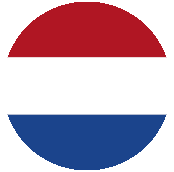

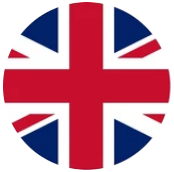



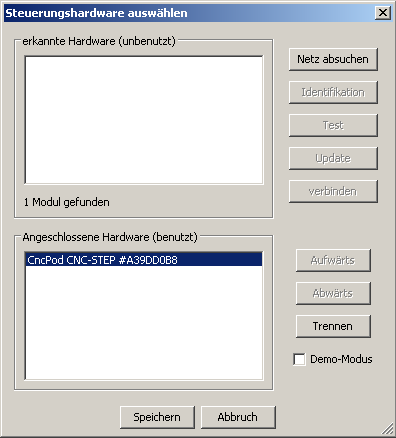



 Während des Updates dürfen Sie die Maschine nicht ausschalten oder das Netzwerkkabel abziehen. Dies könnte das Modul irreparabel beschädigen.
Während des Updates dürfen Sie die Maschine nicht ausschalten oder das Netzwerkkabel abziehen. Dies könnte das Modul irreparabel beschädigen.